vray是3dmax中最常用的渲染器之一,不过它并不是软件自带的,需要额外安装的,那么vray渲染器怎么安装到3dmax呢,其实只要直接安装vray就可以了。
vray渲染器怎么安装到3dmax:
1、首先下载vray渲染器,并打开安装程序,如图所示。【点击下载】
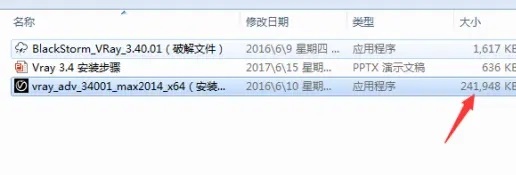
2、运行后,需要先点击右下角“agree”同意协议。
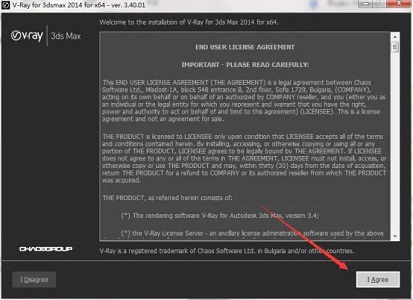
3、同意后,点击右下角灰色按钮,如图所示。

4、然后取消掉图示位置的按钮,并点击右下角“install now”
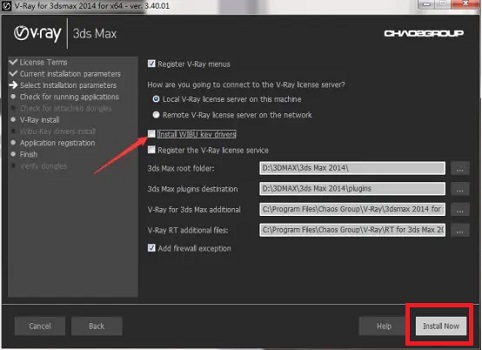
5、随后等到软件安装完成点击“finish”
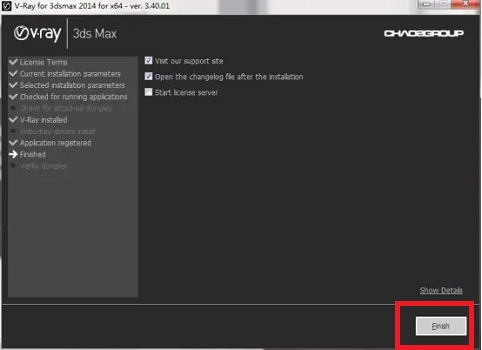
6、安装完成后,打开3dmax,进入“渲染设置”

7、随后进入“公用”选项。

8、再打开其中的“指定渲染器”
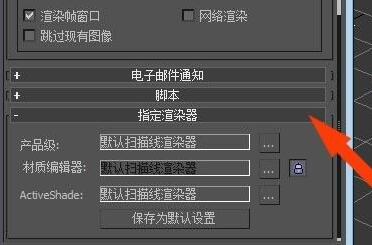
9、最后在其中就能选择vray渲染器了。

版权声明:本文章为网络收集,不代表本站立场。文章及其配图仅供学习分享之用,如有内容图片侵权或者其他问题,请联系本站作侵删。
